win10一键显示全部窗口怎么操作 win10一键显示全部窗口的设置方法
更新时间:2023-09-17 15:25:00作者:mei
大家在使用Windows10系统会打开多个窗口,如果要查看内容,一个一个窗口切换太麻烦了,其实我们还可以一键让桌面显示全部窗口,大大提高效率,具体该怎么操作?进入Window设置界面进行设置即可,有需要的一起看看方法步骤。
推荐:win10 64位系统
1、根据下图箭头所指,点击左下角【开始】图标。

2、在弹出的窗口中,根据下图箭头所指,点击【齿轮】图标。
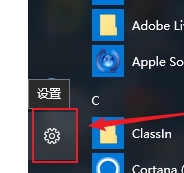
3、进入【设置】页面后,根据下图箭头所指,点击【系统】选项。
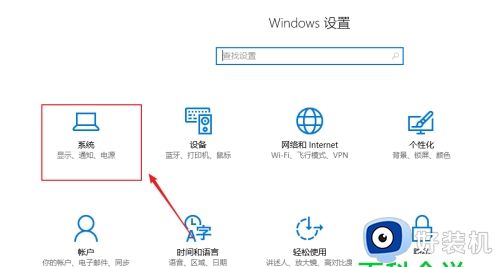
4、进入【系统】页面后,根据下图箭头所指。点击左侧【多任务】选项。
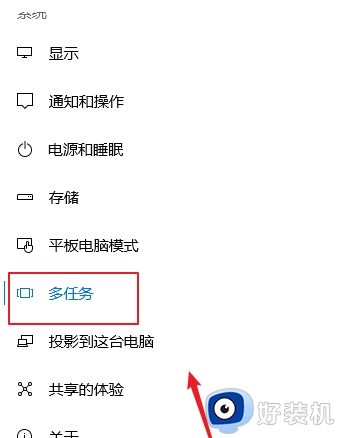
5、在右侧页面中,根据下图箭头所指。点击【仅限我正在使用的桌面】。
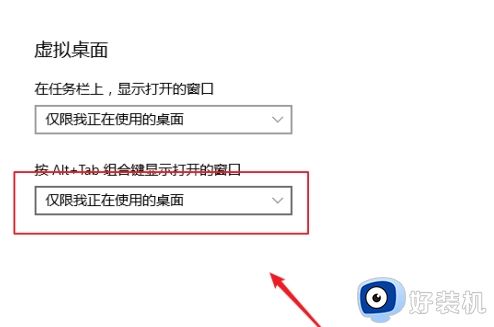
6、在弹出的下拉列表中,根据下图箭头所指,点击【所有桌面】选项。
7、 最后根据下图箭头所指,已成功完成设置。
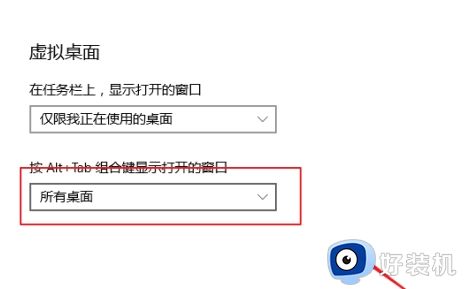
以上教程介绍让win10一键显示全部窗口的设置方法,使用快捷键查看全部窗口内容可以节省很多繁琐步骤,有利于我们操作电脑。
win10一键显示全部窗口怎么操作 win10一键显示全部窗口的设置方法相关教程
- win10窗口内容显示不全怎么办 win10窗口显示不全处理方法
- win10窗口在屏幕外怎么办 win10窗口到屏幕外面处理方法
- win10窗口化运行红警怎么全屏 win10玩红警窗口化如何全屏
- win10怎么操作并排显示两个窗口 让win10并排显示两个窗口的方法
- win10如何快速的最小化当前窗口 win10最小化当前窗口的快捷方法
- win10电脑远程连接桌面窗口太小显示不全如何调整
- win10红警2为什么只有小窗口 win10红警2窗口化怎么变全屏
- win10游戏如何窗口化 win10怎么游戏窗口化运行
- win10层叠堆叠并排显示窗口怎么取消 win10任务栏堆叠展开设置方法
- 显示桌面快捷键win10是哪个 win10怎么显示桌面快捷键
- win10拼音打字没有预选框怎么办 win10微软拼音打字没有选字框修复方法
- win10你的电脑不能投影到其他屏幕怎么回事 win10电脑提示你的电脑不能投影到其他屏幕如何处理
- win10任务栏没反应怎么办 win10任务栏无响应如何修复
- win10频繁断网重启才能连上怎么回事?win10老是断网需重启如何解决
- win10批量卸载字体的步骤 win10如何批量卸载字体
- win10配置在哪里看 win10配置怎么看
win10教程推荐
- 1 win10亮度调节失效怎么办 win10亮度调节没有反应处理方法
- 2 win10屏幕分辨率被锁定了怎么解除 win10电脑屏幕分辨率被锁定解决方法
- 3 win10怎么看电脑配置和型号 电脑windows10在哪里看配置
- 4 win10内存16g可用8g怎么办 win10内存16g显示只有8g可用完美解决方法
- 5 win10的ipv4怎么设置地址 win10如何设置ipv4地址
- 6 苹果电脑双系统win10启动不了怎么办 苹果双系统进不去win10系统处理方法
- 7 win10更换系统盘如何设置 win10电脑怎么更换系统盘
- 8 win10输入法没了语言栏也消失了怎么回事 win10输入法语言栏不见了如何解决
- 9 win10资源管理器卡死无响应怎么办 win10资源管理器未响应死机处理方法
- 10 win10没有自带游戏怎么办 win10系统自带游戏隐藏了的解决办法
